Kako dokazati besedilo v tujem jeziku v Wordu 2016

V interesu kozmopolitizma vam Word 2016 omogoča delo s tujimi jeziki. Naučite se, kako vnesti in urediti besedilo v tujem jeziku, ter preveriti črkovanje in slovnico.
Preprosto se pomikajte po dokumentu Word 2010 z orodji, ki jih ponuja Microsoft. Word vsebuje različne gumbe in ukaze, ki vam pomagajo priti točno tja, kamor želite.
Na dnu navpičnega drsnega traku se skrivajo trije gumbi, ki vam omogočajo, da se po dokumentu pomikate v skokih in mejah različnih velikosti:

Zgornji gumb je gumb Prebrskaj navzgor, ki je povezan s kombinacijo tipk Ctrl+PgUp.
Spodnji gumb je gumb Prebrskaj navzdol, ki je povezan s kombinacijo tipk Ctrl+PgDn.
Osrednji gumb je za kaj-za vraga-brskam? gumb, ki je povezan s kombinacijo tipk Ctrl+Alt+Home.
Ko kliknete osrednji gumb, se prikaže pojavna paleta elementov, po katerih morate brskati. Če miško pokažete na katerega koli od elementov, se prikaže besedilo, ki pojasnjuje element v spodnjem delu palete.
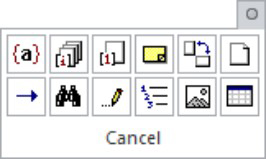
Razen če niste izbrali drugega elementa iz palete brskanja, gumbi za brskanje (in Ctrl+PgUp in Ctrl+PgDn) skačejo po dokumentu po celih straneh.
Če pritisnete tipke Shift+F5, vas Word vrne na zadnje mesto, ki ste ga uredili. To lahko storite kar trikrat, preden se cikel ponovi. Toda prvi čas bi vas moral vrniti na mesto, kjer ste bili, preden ste se izgubili.
Ukaz Shift+F5 je enak možnosti Brskaj po urejanjih, ki jo najdete na paleti Brskaj.
Wordov ukaz Pojdi na vam omogoča, da pošljete kazalec za vstavljanje na določeno stran ali vrstico ali na lokacijo številnih zanimivih elementov, ki jih Word lahko potegne v vaš dokument. Ukaz Pojdi na je vaš teleporter za obdelavo besedil kamor koli:
Kliknite gumb Najdi v skupini za urejanje zavihka Domov in v meniju, ki se prikaže, izberite ukaz Pojdi na.
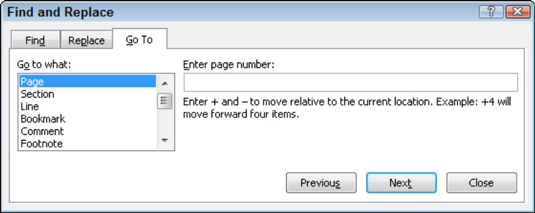
Lahko pa uporabite bližnjico na tipkovnici Ctrl+G. Kakorkoli že, v pogovornem oknu Najdi in zamenjaj se prikaže zavihek Pojdi na.
Na pomičnem seznamu na levi strani pogovornega okna izberite, na kateri element želite iti, na primer stran.
Vnesite ustrezne informacije, kot je številka strani, v besedilno polje na desni strani pogovornega okna.
Kliknite gumb Pojdi, da se pomaknete na to lokacijo.
Na primer, vnesite 14 v polje z besedilom in kliknite Pojdi na in pojdite na stran 14 — če morate iti na stran 14.
Lahko greste na stran, ki je relativna glede na trenutno stran. Če se želite na primer premakniti za tri strani naprej, izberite Stran in vnesite +3 . Če želite iti 12 strani nazaj, vnesite -12 v besedilno polje.
V interesu kozmopolitizma vam Word 2016 omogoča delo s tujimi jeziki. Naučite se, kako vnesti in urediti besedilo v tujem jeziku, ter preveriti črkovanje in slovnico.
Učinkovito filtriranje in razvrščanje podatkov v vrtilni tabeli Excel 2019 za boljša poročila. Dosežite hitrejše analize z našimi namigi in triki!
Reševalec v Excelu je močno orodje za optimizacijo, ki lahko naleti na težave. Razumevanje sporočil o napakah reševalca vam lahko pomaga rešiti težave in optimizirati vaše matematične modele.
Odkrijte različne <strong>teme PowerPoint 2019</strong> in kako jih lahko uporabite za izboljšanje vaših predstavitev. Izberite najboljšo temo za vaše diapozitive.
Nekateri statistični ukrepi v Excelu so lahko zelo zmedeni, vendar so funkcije hi-kvadrat res praktične. Preberite vse opise funkcij hi-kvadrat za bolje razumevanje statističnih orodij.
V tem članku se naučite, kako dodati <strong>obrobo strani</strong> v Word 2013, vključno z različnimi slogi in tehnikami za izboljšanje videza vaših dokumentov.
Ni vam treba omejiti uporabe urejevalnika besedil na delo z enim samim dokumentom. Učinkovito delajte z več dokumenti v Wordu 2013.
Sodelovanje pri predstavitvi, ustvarjeni v PowerPointu 2013, je lahko tako preprosto kot dodajanje komentarjev. Odkrijte, kako učinkovito uporabljati komentarje za izboljšanje vaših predstavitev.
Ugotovite, kako prilagoditi nastavitve preverjanja črkovanja in slovnice v Wordu 2016, da izboljšate svoje jezikovne sposobnosti.
PowerPoint 2013 vam ponuja različne načine za izvedbo predstavitve, vključno s tiskanjem izročkov. Izročki so ključnega pomena za izboljšanje vaše predstavitve.




